
Si eres usuario de Spotify desde hace tiempo, puede que la aplicación Spotify haya ocupado mucho en el almacenamiento en tu dispositivo, ya que cada vez que escuchas música en Spotify, se generán de forma automática unos datos de cachés para que puedas escuchar Spotify fluidamente. Si eres suscriptor de Spotify Premium, la situación será más grave, porque las descargas en Spotify también ocupan el espacio de almacenamiento en tu dispositivo. Si estás molestado por este problema de Spotify, el artículo de hoy te presentará cómo descargar y guardar música de Spotify en tarjeta SD. Con este almacenamiento extrerior, estamos seguros de que el almacenamiento en tu dispositivo será mucho menos estresante.
Parte 1. Cómo Almacenar Música de Spotify en SD Tarjeta (con Spotify Premium)
Una buena Noticia: Spotify soporta el uso de almacenamiento extra en su aplicación, por ejemplo: tarjeta SD. Lo que significa que siempre que tu dispositivo pueda reconocer la tarjeta SD, podrás almacenar en ella las canciones descargadas de Spotify.
Pero, dos cosas importantes no se pueden ignorar: si deseas guardar descargas de Spotify en SD, un requisito previo es tener una suscripción de Spotify Premium; las canciones descargadas vía Spotify Premium sólo son datos de caché, que no se pueden reproducir sin la aplicación Spotify, y una vez que caduque la suscripción, se borrarán de forma automática. Si quieres almacenar música de Spotify en SD permanentemente, tienes que usar un profesional descargador de Spotify para conseguir los archivos reales de las canciones de Spotify, entonces, ¿por qué no pruebas ViWizard Spotify Music Downloader?
Asegúrate de que tienes una suscripción de Spotify Premium válida, a continuación, puedes seguir los pasos siguientes para modificar el almacenamiento en Spotify y pasar las descargas de Spotify a la tarjeta SD.
Requisitos Previos:
- Una tarjeta tiene al menos 1 GB de espacio libre.
- La tarjeta SD está accesible y disponible como opción de almacenamiento en tu dispositivo.
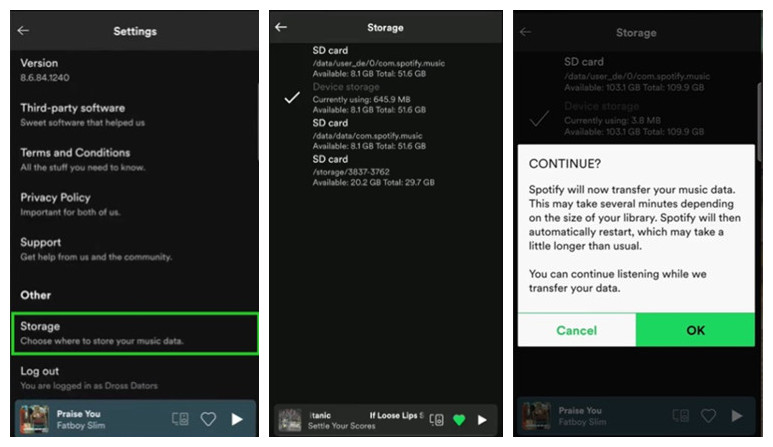
- Asegúrate de que has insertado la tarjeta SD en tu móvil.
- Abre la aplicación Spotify en tu dispositivo Android.
- En la esquina superior izquierda, pulsa en la imagen de tu perfil.
- Selecciona la sección Configuraciones y privacidad.
- Presiona la pestaña Otros y luego, Almacenamiento.
- Desde las opciones disponibles, selecciona tu tarjeta SD.
- Luego, aparecerá un mensaje emergente, pidiéndote pasar los datos de música a la tarjeta SD. Pulsa en el botón OK.
- Cuando termine la transferencia, todas las descargas de Spotify se pasarán a tu tarjeta SD, incluyendo las descargas en el futuro.
Parte 2. Cómo Arreglar Que Tarjeta SD No Funciona para Guardar Música de Spotify
Usar tarjeta SD para almacenar las canciones de Spotify es un método factible para librar espacio de almacenamiento en tu dispositivo Android. Sin embargo, unos usuarios se han encontrado con diferentes problemas en el proceso de pasar canciones de Spotify a SD, por ejemplo: no puedo pasar música de Spotify a tarjeta SD; Spotify no reconoce mi tarjeta SD. En esta parte, centramos en estos problemas de Spotify con tarjeta SD, y esperamos que las soluciones siguientes puedan ayudarte a guardar descargas de Spotify en tarjeta SD con éxito.
Error 1. No Puedo Pasar Música de Spotify a Tarjeta SD
En la mayoría de casos, este problema se debe a que no habilitas la capacidad de leer y escribir datos en una tarjeta SD externa para la aplicación Spotify.
- En tu dispositivo Android, abre la aplicación Configuraciones.
- Localiza la sección Aplicaciones y Permisos, o similar, que varia por la marca de tu teléfono móvil.
- Encuentra «Administrar aplicaciones» o «Apps» para seleccionarlo.
- Desde la lista de aplicaciones, selecciona Spotify.
- Dentro de los ajustes de la app Spotify, localiza y toca «Almacenamiento».
- Activa la opción de leer y escribir datos en una tarjeta SD externa.
- Vuelve a los ajustes de «Almacenamiento» y toca en «Cambiar».
- Repite los pasos de la parte anterior para mover las canciones de Spotify a SD.
Error 2. Spotify No Reconoce mi Tarjeta SD
- Comprobar si la tarjeta SD está correctamente insertada en el dispositivo. Si no es así, apaga el dispositivo, inserta la tarjeta SD correctamente y reinícialo.
- Asegurarte de que la tarjeta SD funciona correctamente probándola con otra aplicación o dispositivo, si es posible.
- Confirmar que la tarjeta SD está formateada correctamente y es compatible con tu dispositivo.
- Asegurarte de que tu tarjeta SD no está bloqueada o protegida contra escritura. Algunas tarjetas SD tienen bloqueos físicos o interruptores que impiden la escritura de datos.
Parte 3. Cómo Descargar Música de Spotify en Tarjeta SD (sin Spotify Premium)
Desde el contenido anterior, todos sabemos que un requisito previo para guardar las descargas de Spotify a una tarjeta SD es tener una cuenta de Spotify Premium válida. Si los usuarios de Spotify Free desean guardar las canciones de Spotify en SD tarjeta, ¿qué pueden hacer para realizar esta tarea? Descargar las canciones deseadas de Spotify en formato de archivo local y luego pasarlas a tarjeta SD es la solución factible. Pero, la realidad es que debido a la protección DRM dentro de la aplicación Spotify, es imposible convertir y descargar música de Spotify a formato de audio común sin ayuda de descargador de terceros. Por lo tanto, si quieres guardar las descargas de Spotify en tarjeta SD permanentemente, pero sin Spotify Premium, te recomendamos probar ViWizard Spotify Music Downloader.
¿Por Qué Elegimos ViWizard Spotify Music Converter?
ViWizard Spotify Music Downloader te permite descargar música de Spotify como archivos de música estándar (por ejemplo, MP3) en lugar de pistas codificadas, lo que proporciona una mayor compatibilidad con varios dispositivos y reproductores multimedia que admiten el almacenamiento de la tarjeta SD. A diferencia del método oficial de Spotify, ViWizard también permite a los usuarios gratuitos descargar y escuchar música sin conexión sin necesidad de una suscripción premium. Puedes elegir canciones individuales, listas de reproducción, álbumes, artistas, podcasts e incluso audiolibros. A continuación, puedes transferir directamente los archivos de música descargados a tu tarjeta SD, ahorrando almacenamiento en el dispositivo y permitiendo un fácil acceso sobre la marcha.
Funciones Clave de ViWizard Spotify Music Converter
Descargar Descargar* Seguridad verificada. 5, 481,347 personas lo han descargado.
- Descargar canciones, álbumes, playlists, podcasts, audiolibros de Spotify
- Convertir música de Spotify a MP3, AAC, FLAC, WAV, M4A, M4B sin pérdida
- Reproducir música de Spotify sin conexión en cualquier dispositivo
- Comptabible con Windows y macOS, así como la última versión de Spotify
Cómo Descargar Canciones de Spotify para Tarjeta SD con el Descargador ViWizard
Paso 1Añadir canciones/playlists de Spotify a ViWizard Spotify Music Converter
Después de instalar ViWizard Spotify Music Converter en tu PC, ábrelo. Se abrirá automáticamente la aplicación de Spotify. Una vez abierta, arrastra cualquier canción, álbum o lista de reproducción de Spotify a la ventana de conversión de ViWizard. O simplemente puedes pegar el enlace de la canción de Spotify en el cuadro de búsqueda de ViWizard para cargar la música.
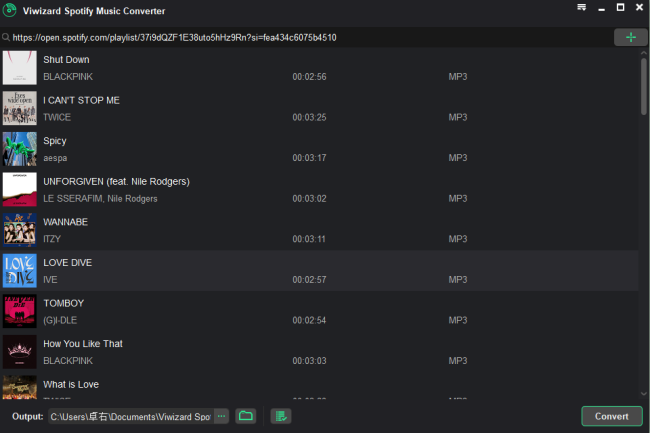
Paso 2Configurar formato de salida para música de Spotify
El formato de salida por defecto del ViWizard Spotify Music Converter es MP3. Si deseas elegir otros formatos, simplemente haz clic en la barra de menú > Preferencias. Actualmente, soporta MP3, AAC, WAV, FLAC, M4A, M4B. También te permite configurar la tasa de bits, el canal y la frecuencia de muestreo de los audios.

Paso 3Empezar a convertir Spotify a tarjeta SD
Ahora haz clic en el botón Convertir para eliminar la limitación de formato y convertir las pistas musicales de Spotify a MP3 u otros formatos a una velocidad de 5×. Si quieres mantener la calidad original en las canciones de salida, tienes que elegir la velocidad 1× en Preferencias antes de la conversión. Después de la conversión, puedes hacer clic en el icono del historial para localizar las canciones de Spotify.

Cómo Pasar las Descargas de Spotify a la Tarjeta SD
- Inserta la tarjeta SD en la ranura para tarjetas de tu ordenador o utiliza un lector de tarjetas SD.
- Busca los archivos de música de Spotify en tu ordenador. Pueden estar en la carpeta «Descargas» o en una ubicación que hayas especificado durante la conversión.
- Resalta los archivos de música de Spotify que quieras transferir, haz clic con el botón derecho y selecciona «Copiar».
- Abre la carpeta de tu tarjeta SD, haz clic con el botón derecho dentro de ella y selecciona «Pegar» para copiar los archivos de música en la tarjeta SD.
- Deja pasar un rato para que los archivos se copien en la tarjeta SD.
- Expulsa la tarjeta SD del ordenador de forma segura utilizando el método adecuado para tu sistema operativo (por ejemplo, haz clic con el botón derecho del ratón y selecciona «Expulsar» en Windows).
- Retira con cuidado la tarjeta SD del ordenador o del lector de tarjetas.
- Tus archivos de música de Spotify están ahora en la tarjeta SD y listos para ser utilizados en tu dispositivo móvil.
Parte 4. Truco Extra para Librar Espacio en la App Spotify
Ya es todo para guardar las canciones de Spotify en tu tarjeta SD. Si deseas más trucos para ahorrar almacenamiento en tu dispositivo, puedes intentar eliminar los datos de cachés de la aplicación Spotify. Este método es disponible para todos los usuarios de Spotify.
En telefóno móvil:
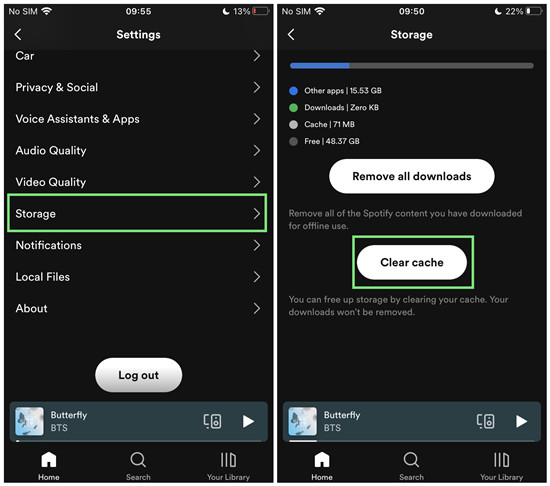
- En tu Android o iPhone, abre la aplicación Spotify, dirígete a la esquina superior izquierda y toca la imagen de tu perfil.
- Selecciona Configuraciones y privacidad.
- Desplázate hacia abajo y selecciona Almacenamiento.
- En la nueva ventana, toca el botón Borrar caché.
En computadora:
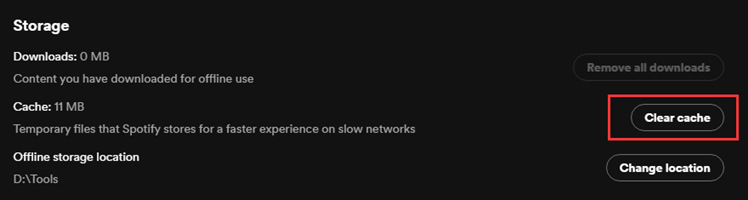
- Ejecuta la aplicación Spotify en tu PC Windows o Mac.
- En Mac: dirígete a la parte superior izquierda, haz clic en el menú de Spotify > Preferencias.
- En Windows: ve a la esquina superior derecha, haz clic la imagen de tu perfil > configuración.
- Localiza la sección Almacenamiento y haz clic en el botón Borrar caché.
Conclusión
Si eres usuario de Android y estás suscrito a Spotify, el primer método te permite cambiar fácilmente tu ubicación de almacenamiento a una tarjeta SD dentro de la aplicación de Spotify. El segundo método es más versátil y puede ser empleado por cualquiera, incluidos los que utilizan la versión gratuita de Spotify. Necesitarás ViWizard Spotify Music Converter para descargar y transferir música de Spotify como archivos de música a tu tarjeta SD. Es una gran opción para aquellos que quieren su música de Spotify como archivos de audio estándar y necesitan acceso sin conexión sin una suscripción premium.

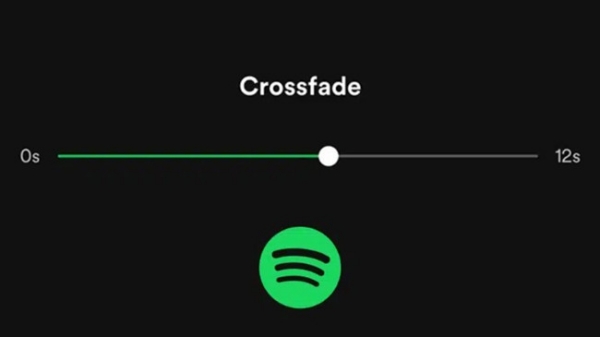




Dejar un Comentario (0)